
Tiện ích mở rộng trình duyệt [số 8] Trên Microsoft Edge có thể hữu ích, nhưng những cái hoạt động lặng lẽ không cần phải xuất hiện trên thanh công cụ của trình duyệt mọi lúc. Dưới đây là cách ẩn hoặc hiển thị các phần mở rộng trên thanh công cụ của Microsoft Edge.
Microsoft Edge 92 đã thay đổi cách bạn quản lý các phần mở rộng [số 8] , có thể gây bực bội nhẹ. Sau khi cập nhật, bạn hoàn toàn có thể ẩn các biểu tượng mở rộng hoặc tiết lộ một vài biểu tượng trên thanh công cụ.
Dưới đây là cách bạn có thể ẩn hoặc hiển thị các tiện ích mở rộng trên thanh công cụ cạnh Microsoft.
Ẩn các phần mở rộng từ thanh công cụ
Nếu bạn có quá nhiều biểu tượng mở rộng trên thanh công cụ, bạn có thể ẩn một số hoặc tất cả chúng hoàn toàn. Ngày thứ nhất, Cập nhật cạnh của Microsoft [số 8] Để phiên bản mới nhất trên PC Windows, Mac hoặc Linux của bạn.
Khởi chạy Microsoft Edge và các biểu tượng mở rộng sẽ xuất hiện trên thanh công cụ ở góc trên bên phải.
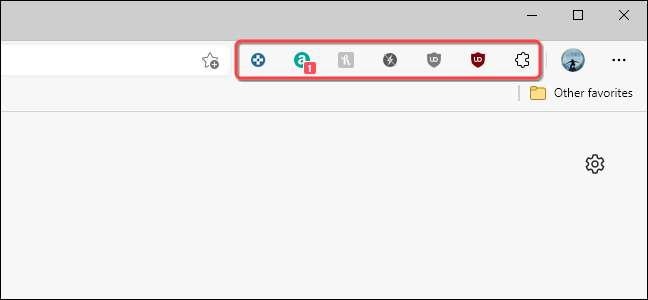
Nhấp chuột phải vào biểu tượng mở rộng mà bạn muốn ẩn.

Chọn "Ẩn từ thanh công cụ" từ menu xuất hiện.
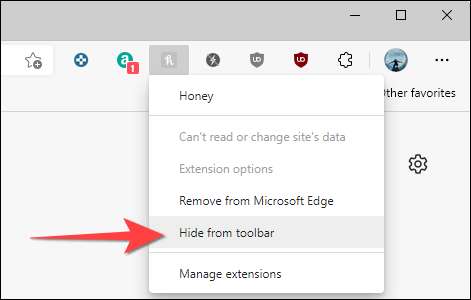
Lặp lại điều này cho tất cả các phần mở rộng bạn muốn ẩn. Thật không may, không có tùy chọn để ẩn tất cả các biểu tượng mở rộng cùng một lúc.
Nếu bạn đổi ý sau hoặc muốn tiết lộ một số tiện ích mở rộng trên thanh công cụ, bạn có thể làm điều đó một cách dễ dàng.
CÓ LIÊN QUAN:
Cách chọn tiện ích mở rộng xuất hiện trên thanh công cụ cạnh của bạn
[số 8]
Hiển thị phần mở rộng trên thanh công cụ
Trên thanh công cụ, nên chỉ giữ những biểu tượng mở rộng mà bạn sử dụng thường xuyên cho các hoạt động như Cắt một trang web [số 8] hoặc trợ lý mua sắm [số 8] . Đây là cách bạn có thể chỉ hiển thị những cái có liên quan.
Đầu tiên, khởi chạy Microsoft Edge và chọn biểu tượng "Tiện ích mở rộng" trên thanh công cụ ở góc trên bên phải.
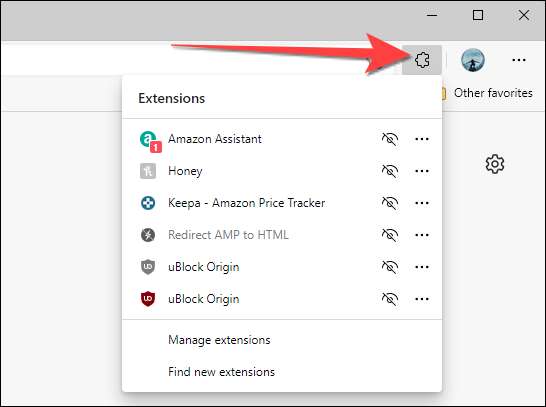
Chọn biểu tượng hiển thị mắt bên cạnh tên tiện ích mở rộng để hiển thị nó trên thanh công cụ.
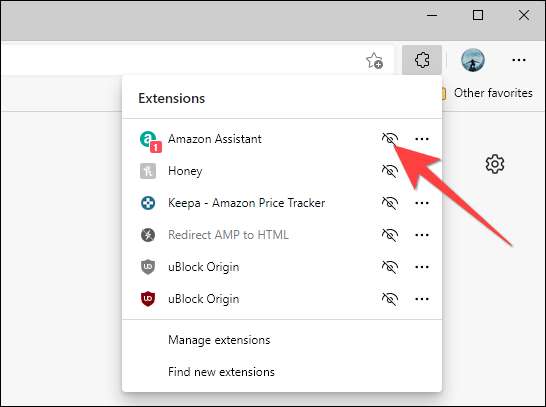
Sau này, biểu tượng mở rộng tương ứng xuất hiện trên thanh công cụ ở góc trên bên phải của cạnh.
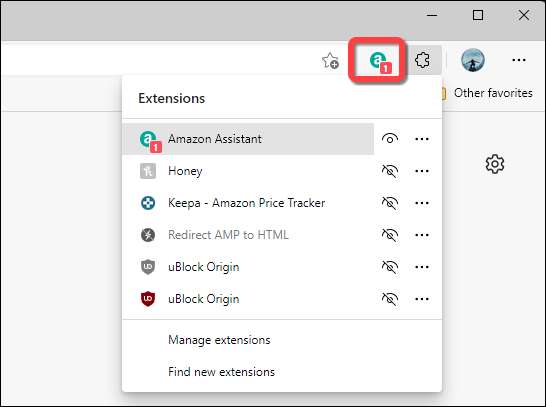
Lặp lại điều này với các biểu tượng mở rộng khác mà bạn muốn hiển thị trên thanh công cụ.
Đó là nó! Nếu bạn muốn tiếp tục khai báo trình duyệt của mình, bạn cũng có thể Vô hiệu hóa hoặc gỡ cài đặt phần mở rộng [số 8] từ cạnh mà bạn không cần nữa.
CÓ LIÊN QUAN:
Cách gỡ cài đặt hoặc vô hiệu hóa các phần mở rộng trong Microsoft Edge
[số 8]







